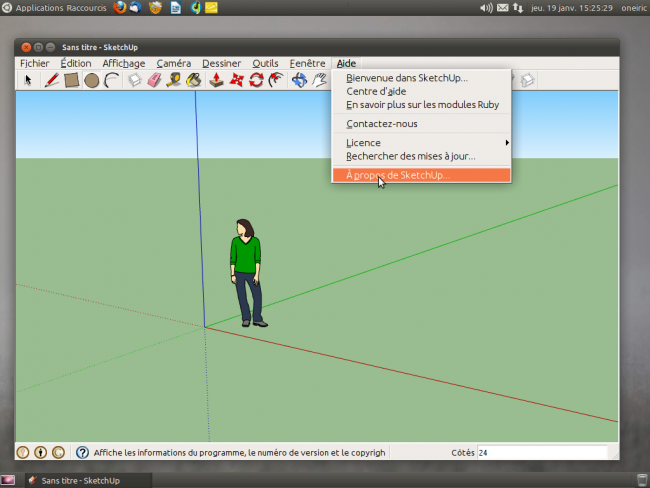Wine look
Cette page est une page annexe de la page Wine. Elle vous donnera quelques informations pour vous permettre de changer le look de Wine
Utiliser des thèmes -skins-
Cette méthode est la plus facile et offrant de beaux résultats.
Wine peut gérer des thèmes (skins) de Windows au format "msstyles". Vous pourrez en trouver de nombreux par exemple sur le site de Deviant Art. https://www.deviantart.com/?amp;qh=§ion=&q=msstyles
- Télécharger un thème msstyle : Lien
- Le thème sera peut être compressé. Décompressez-le : clic droit sur le fichier > extraire ici
- Le thème décompressé sera, soit un dossier, soit un fichier.
- Déposer le thème dans un dossier où wine pourra accéder, par exemple dans : ~/.wine/drive_c
- Ouvrir le terminal et ouvrir la configuration de wine en tapant : winecfg
- La fenêtre de configuration de wine s'affiche :
- Choisir l'onglet Intégration avec le bureau et cliquez sur le bouton Installer un thème…
- Chercher et sélectionner le thème téléchargé décompressé.
- Activer le thème à partir de la liste déroulante Thème :
- Après avoir sélectionné le thème dans la liste déroulante Thème, cliquez sur OK pour fermer la configuration de wine. Les applications wine auront maintenant le thème que vous aurez téléchargé.
Changer l'apparence des applications lancées via Wine
Vous trouvez le gris foncé des applications Wine peu esthétique ? La solution est très largement inspirée de ce forum US : https://ubuntuforums.org/showthread.php?t=55286
Jugez-en par vous-même :
Ici, l'objectif est de donner un "look & feel" Ubuntu à Wine. Le thème est plus proche de Radiance que d'Ambiance car ce dernier ne donnait pas de très bon résultats.
Pré-requis
- Avoir installé Wine (Sur Oneiric, cela installe en même temps winetricks et gecko pour Wine). Si ce n'est déjà fait → wine.
- Lancer wineconfig : Applications / Wine / Configurer Wine
- Sous l'onglet 'Affichage' dans Résolution de l'écran choisissez (ex : 120 pour un écran 1024 x768),
- Si vous avez fait précédemment des modifications dans 'Intégration avec le bureau', revenez à aucun thème.
- Fermez maintenant tout programme utilisant Wine (pour être sûr vous pouvez vous déconnecter/reconnecter).
Personnalisation
- Lancez votre gestionnaire de fichiers + Ctrl H pour afficher les fichiers cachés
- Allez dans le dossier .wine de votre dossier utilisateur
- Copier le fichier "user.reg" et collez-le pour en avoir une sauvegarde
- Ouvrez-le
- Nous allons modifier toutes les rubriques précédant "iCalendarType" en mettant à la place ce qui suit :
- user.reg_extrait.txt
WINE REGISTRY Version 2 ;; All keys relative to \\User\\S-1-5-21-0-0-0-1000 #arch=win32 [AppEvents\\Schemes\\Apps\\Explorer\\Navigating\\.Current] 1249917684 @="" [Console] 1252956930 "CursorSize"=dword:00000019 "CursorVisible"=dword:00000001 "EditionMode"=dword:00000000 "ExitOnDie"=dword:00000001 "FaceName"="Courier\0\0\0\0\0\0\0\0\0\0\0\0\0\0\0\0\0\0\0\0\0\0\0\0" "FontSize"=dword:000d0008 "FontWeight"=dword:00000000 "HistoryBufferSize"=dword:00000032 "HistoryNoDup"=dword:00000000 "MenuMask"=dword:00000000 "QuickEdit"=dword:00000000 "ScreenBufferSize"=dword:00190050 "ScreenColors"=dword:0000000f "WindowSize"=dword:00190050 [Control Panel\\Colors] 1326934464 "ActiveBorder"="239 235 231" "ActiveTitle"="239 235 231" "AppWorkSpace"="198 198 191" "Background"="93 77 52" "ButtonAlternativeFace"="200 0 0" "ButtonDkShadow"="85 85 82" "ButtonFace"="239 235 231" "ButtonHilight"="255 255 255" "ButtonLight"="255 255 255" "ButtonShadow"="198 198 191" "ButtonText"="0 0 0" "GradientActiveTitle"="239 235 231" "GradientInactiveTitle"="239 235 231" "GrayText"="198 198 191" "Hilight"="245 120 70" "HilightText"="255 255 255" "InactiveBorder"="239 235 231" "InactiveTitle"="239 235 231" "InactiveTitleText"="255 255 255" "InfoText"="0 0 0" "InfoWindow"="255 255 160" "Menu"="239 235 231" "MenuBar"="239 235 231" "MenuHilight"="245 120 70" "MenuText"="0 0 0" "Scrollbar"="239 235 231" "TitleText"="255 255 255" "Window"="255 255 255" "WindowFrame"="0 0 0" "WindowText"="0 0 0" [Control Panel\\Desktop] 1326934464 "DragFullWindows"="0" "FontSmoothing"="2" "FontSmoothingGamma"=dword:00000578 "FontSmoothingOrientation"=dword:00000001 "FontSmoothingType"=dword:00000002 "LowPowerActive"="0" "MenuShowDelay"="400" "SmoothScroll"=hex:00,00,00,00 "UserPreferenceMask"=hex:10,00,00,80 [Control Panel\\Desktop\\WindowMetrics] 1326978347 "BorderWidth"="1" "CaptionFont"=hex:f1,ff,ff,ff,00,00,00,00,00,00,00,00,00,00,00,00,90,01,00,00,\ 00,00,00,00,00,00,00,22,55,00,62,00,75,00,6e,00,74,00,75,00,00,00,00,00,00,\ 00,00,00,00,00,00,00,00,00,00,00,00,00,00,00,00,00,00,00,00,00,00,00,00,00,\ 00,00,00,00,00,00,00,00,00,00,00,00,00,00,00,00,00,00,00,00,00,00 "CaptionHeight"="18" "CaptionWidth"="18" "IconFont"=hex:f1,ff,ff,ff,00,00,00,00,00,00,00,00,00,00,00,00,90,01,00,00,00,\ 00,00,00,00,00,00,22,55,00,62,00,75,00,6e,00,74,00,75,00,00,00,00,00,00,00,\ 00,00,00,00,00,00,00,00,00,00,00,00,00,00,00,00,00,00,00,00,00,00,00,00,00,\ 00,00,00,00,00,00,00,00,00,00,00,00,00,00,00,00,00,00,00,00,00 "MenuFont"=hex:f1,ff,ff,ff,00,00,00,00,00,00,00,00,00,00,00,00,90,01,00,00,00,\ 00,00,00,00,00,00,22,55,00,62,00,75,00,6e,00,74,00,75,00,00,00,00,00,00,00,\ 00,00,00,00,00,00,00,00,00,00,00,00,00,00,00,00,00,00,00,00,00,00,00,00,00,\ 00,00,00,00,00,00,00,00,00,00,00,00,00,00,00,00,00,00,00,00,00 "MenuHeight"="18" "MenuWidth"="18" "MessageFont"=hex:f1,ff,ff,ff,00,00,00,00,00,00,00,00,00,00,00,00,90,01,00,00,\ 00,00,00,00,00,00,00,22,55,00,62,00,75,00,6e,00,74,00,75,00,00,00,00,00,00,\ 00,00,00,00,00,00,00,00,00,00,00,00,00,00,00,00,00,00,00,00,00,00,00,00,00,\ 00,00,00,00,00,00,00,00,00,00,00,00,00,00,00,00,00,00,00,00,00,00 "ScrollHeight"="16" "ScrollWidth"="16" "Shell Icon Size"="32" "SmCaptionFont"=hex:f1,ff,ff,ff,00,00,00,00,00,00,00,00,00,00,00,00,90,01,00,\ 00,00,00,00,00,00,00,00,22,55,00,62,00,75,00,6e,00,74,00,75,00,00,00,00,00,\ 00,00,00,00,00,00,00,00,00,00,00,00,00,00,00,00,00,00,00,00,00,00,00,00,00,\ 00,00,00,00,00,00,00,00,00,00,00,00,00,00,00,00,00,00,00,00,00,00,00 "SmCaptionHeight"="20" "SmCaptionWidth"="13" "StatusFont"=hex:f1,ff,ff,ff,00,00,00,00,00,00,00,00,00,00,00,00,90,01,00,00,\ 00,00,00,00,00,00,00,22,55,00,62,00,75,00,6e,00,74,00,75,00,00,00,00,00,00,\ 00,00,00,00,00,00,00,00,00,00,00,00,00,00,00,00,00,00,00,00,00,00,00,00,00,\ 00,00,00,00,00,00,00,00,00,00,00,00,00,00,00,00,00,00,00,00,00,00 [Control Panel\\International] 1326981156
… Enregistrez, lancez une application via wine, c'est prêt.
Problèmes
- Si vous n'avez pas la police Ubuntu d'installée : ttf-ubuntu-font-family ou ubuntu-artwork
- Si elle ne rend pas bien :
winetricks fontsmooth=rgb
- Si vous en préférez une autre,
- lancez wineconfig
- allez dans 'Intégration avec le bureau'
- dans la liste 'Élément :', choisissez 'Texte du menu'
- cliquez sur le bouton Police et choisissez une police et sa taille (attention la taille devra être plus petite que pour du Linux natif)
- fermez wineconfig et toute autre application sous Wine
- Ouvrez le fichier 'user.reg' (comme indiqué plus haut)
- Regardez le code hexadécimal en face de "MenuFont"= pour éventuellement le copier/coller pour CaptionFont, IconFont, MessageFont,..
- Enregistrez ces modifications
Compiz et les menus qui sortent
Sous compiz, les menus sortent de la fenêtre (sous Xubuntu 11.10 au moins). La seule parade trouvée, est de maximiser la fenêtre.
Contributeurs: Les contributeurs d'Ubuntu-fr, Fabien26.